Nuotolinio darbalaukio programos yra puikus būdas tai padarytidiagnozuoti ir spręsti problemas kituose kompiuteriuose internete. Nuotolinė prieiga gali būti kelių tipų; kai kurios jungtys leidžia jums tiesiog peržiūrėti darbalaukio ekraną ir bet ką, kas jame vyksta, tuo tarpu kiti suteikia jums galimybę valdyti beveik visus nuotolinio kompiuterio aspektus, leisdami jums pasiekti skirtingą programinę įrangą, atidaryti meniu ir atlikti veiksmus taip, tarsi jūs fiziškai esate priešais jį. Žmonės, kuriems dažnai tenka spręsti sudėtingas kompiuterio problemas, gali gauti naudos iš tokių sprendimų, suteikdami nuotolinę prieigą tiems, kurie žino, kaip išspręsti tokias problemas. Vienas garsiausių nuotolinio darbalaukio sprendimų ten yra „TeamViewer“, kurį šiuo metu galima naudoti „Windows“, „Mac“, „ „iOS“ ir „Android“. Naudodami „TeamViewer“ galite nuotoliniu būdu valdyti savo kompiuterį iš bet kurios „Teamviewer“ sukonfigūruotos sistemos. Šiandien „TeamViewer“ išleido peržiūros versiją „TeamViewer Touch“, šiuolaikiška vartotojo sąsajos programa, leidžianti nuotoliniu būdu valdyti kompiuterius iš „Windows 8“ ir „Windows RT“ palaikomų įrenginių.
Norėdami gauti „TeamViewer Touch“, eikite į „Windows Store“, naudokite „Win + Q“ klavišas iškviesti „Search Charms“. Dabar įveskite „komandos apžvalgininkas palieskite “ir paspauskite„ Enter “. Iš paieškos rezultatų pasirinkite plytelę pavadinimu „TeamViewer Touch“, kad atidarytumėte jos puslapį parduotuvėje.

Kai būsite pagrindiniame puslapyje, galėsite perskaityti jo aprašą, kasos vartotojo apžvalgas ir atsisiųskite programą į savo kompiuterį. Spustelėkite kairėje pusėje esantį mygtuką Įdiegti, jei norite greitai atsisiųsti ir įdiegti programą į savo kompiuterį.
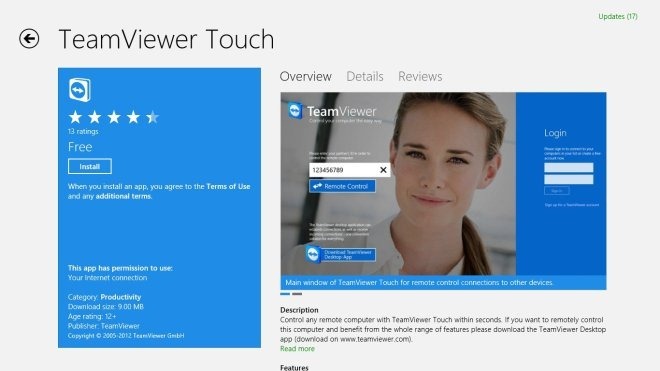
Kai paleidžiate programą, jus pasveikina agana paprasta sąsaja, leidžianti akimirksniu prisijungti prie nuotolinių kompiuterių. Jei turite „TeamViewer“ paskyrą, galite prisijungti naudodami kredencialus iš dešinės pusės. Į kairėje pusėje įveskite nuotolinio kompiuterio ID, kad galėtumėte jį prijungti ir valdyti. Įvedę ID jums reikės slaptažodžio, kad užbaigtumėte autentifikavimo procesą.
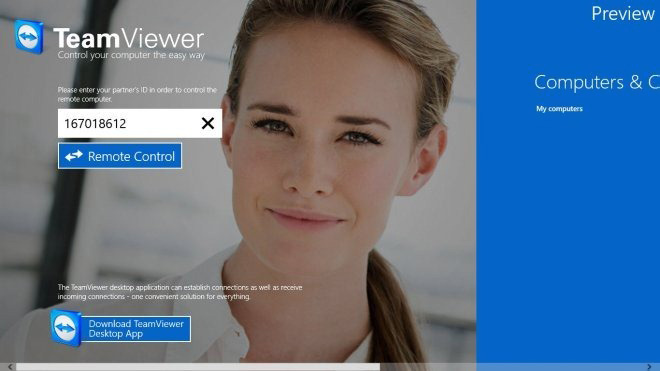
Kai tik įvedate slaptažodį, jis prasidedaužmegzti nuotolinį ryšį su kompiuteriu. Dabar turite prieigą prie kiekvieno nuotolinės sistemos elemento. Tai leidžia jums visiškai valdyti nuotolinį kompiuterį leidžiant vykdyti programas ir keisti įvairius sistemos parametrus.
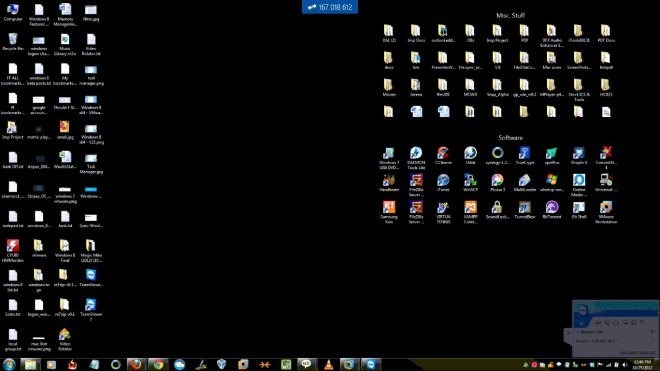
Dešiniuoju pelės mygtuku spustelėkite programos viduje, kad būtų parodytos „Ctrl“ + „Alt“ + „Del“ naudojimo parinktys klavišas, perkeldami ekraną į „Next Monitor“ (jei prie nuotolinio kompiuterio prijungti keli monitoriai) ir „Keyboard“ (planšetiniams įrenginiams).
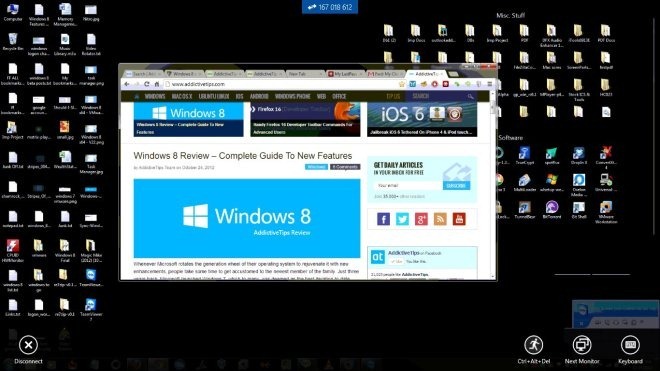
Paspaudus „Win + I“ duoda jūs galite naudotis nustatymai pakabukai iš dešinės pusės, iš kur galite atidaryti įvykių žurnalą, kad peržiūrėtumėte sesijos metu vykdomą veiklą.
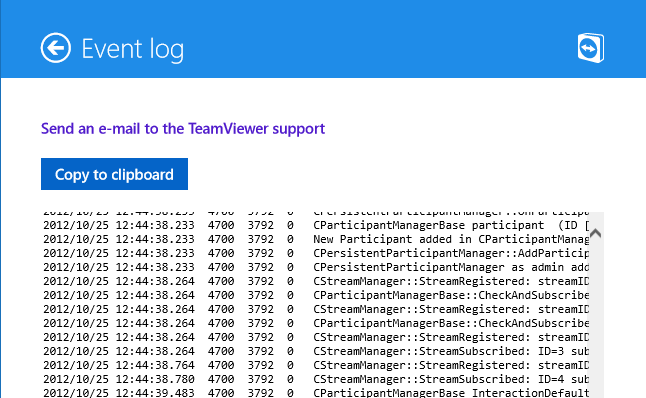
„TeamViewer Touch“ veikia tiek 32 bitų, tiek 64 bitų „Windows 8“ versijose. Mes jį išbandėme 64 bitų „Windows 8“.
Gaukite „TeamViewer Touch“ iš „Windows Store“













Komentarai